如何下載 Spotify 每日精選
作為頂級的音樂串流服務,Spotify 為音樂愛好者提供了無與倫比的體驗。Spotify 每日精選脫穎而出,成為探索量身定制音樂曲目的門戶。
Spotify 每日精選提供了精心挑選的歌曲選擇,不斷適應您的偏好。在本指南中,我們將深入探討如何找到、保存和下載您的每日精選。以下是如何在 Spotify 上下載每日精選。

第一部分:什麼是 Spotify 的每日精選
Spotify 的每日精選是精心設計的,旨在提供熟悉且吸引人的音樂融合體驗。與預定義的播放列表不同,每日精選會根據您的音樂習慣即時調整,為您提供個性化的音樂之旅,涵蓋您最喜愛的藝術家和相似的曲目。
第二部分:如何在 Spotify 上找到每日精選
在 Spotify 上訪問您的每日精選是一個簡單的過程,無論是免費用戶還是高級用戶,都可以在移動和桌面平台上找到。按照以下步驟來發現您的每日精選播放列表:
桌面應用程序:
選項 1:主頁導航
- 在桌面上啟動 Spotify 應用程序或訪問 Spotify 網頁播放器。
- 導航到主頁並向下滾動到「為 [您的 Spotify 顯示名稱] 製作」部分。
- 在此部分下探索多達六個每日精選播放列表。
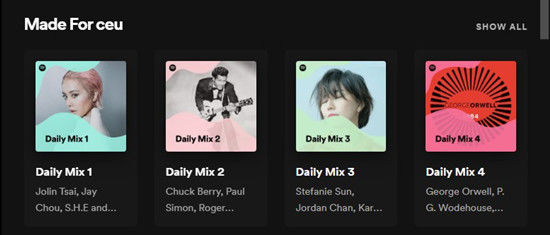
選項 2:搜索功能
- 在桌面上打開 Spotify 應用程序或網頁播放器。
- 訪問側邊選單並選擇「搜索」>「瀏覽全部」。
- 輸入「為你製作」,然後探索您的每日精選播放列表。

- 向下滾動以訪問您的每日精選播放列表,現在在 Spotify 上可以方便地找到。您可以調整 Spotify 視窗的大小以查看更多項目。或者,直接點擊「你的每日精選」標籤旁邊的「顯示全部」按鈕,以訪問多達 6 個每日精選。

- 查看其中一個每日精選播放列表。透過您的 Spotify 播放列表,您可以欣賞一些熟悉且舒適的音樂。

適用於移動設備:
選項 1:主屏幕訪問
- 在您的 Android 或 iOS 設備上打開 Spotify 應用程序。
- 在主屏幕上向下滾動至「為 [您的 Spotify 顯示名稱] 製作」部分。
- 左右滑動以探索多達六個每日精選播放列表。
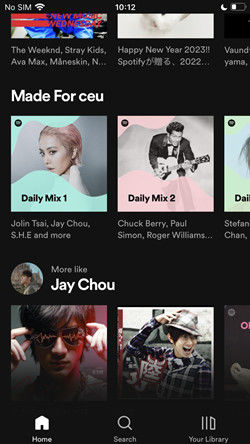
選項 2:使用搜索功能
- 在您的移動設備上打開 Spotify 應用程序。
- 導航到「搜索 > 瀏覽全部 > 為你製作」。

- 導航到「你的每日精選」,然後左右滑動以訪問多達六個每日精選。
第三部分:如何使用 Spotify Premium 離線保存 Spotify 每日精選
您可以下載 Spotify 每日精選嗎?是的,你可以。既然您已經學會了如何在 Spotify 上找到您的每日精選,現在是時候深入了解如何將其保存為離線播放。請按照以下簡單步驟輕鬆下載並保存您的 Spotify 每日精選播放列表以供離線播放,該功能僅對 Spotify Premium 用戶提供:
步驟 1:登錄 Spotify Premium
首先在您的設備上啟動 Spotify 應用程序並登錄到您的 Spotify Premium 帳戶。
步驟 2:訪問您的每日精選
如本指南第 2 部分所述,使用之前提供的說明導航到 Spotify 上的每日精選。
步驟 3:選擇您想要的每日精選
Choose the Daily Mix playlist you wish to download for offline playback from the list of available mixes.
步驟 4:下載每日精選
在選定的每日精選播放列表中,找到下載圖標並點擊它以啟動下載過程。
此操作會提示 Spotify 下載整個每日精選播放列表,讓您在沒有網絡連接的情況下享受您喜愛的音樂。
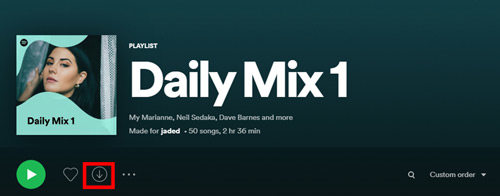
步驟 5:啟用離線模式
要在沒有網絡連接的情況下訪問已下載的 Spotify 每日精選播放列表,請在 Spotify 應用程序中導航到設置並切換 離線模式開關。
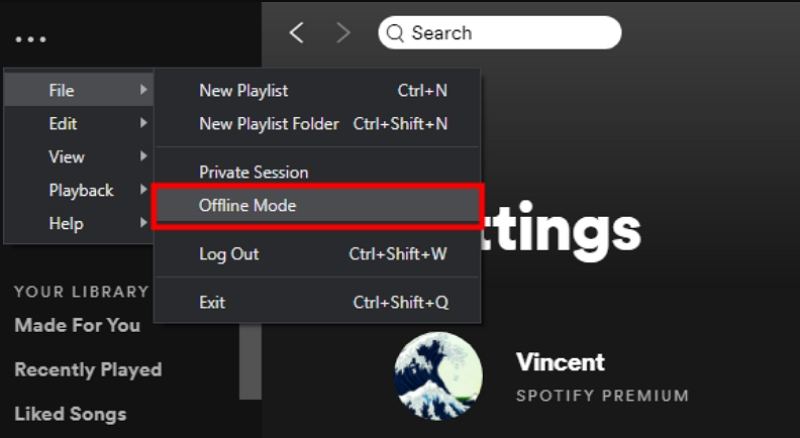
透過啟用離線模式,您可以確保無論網絡是否可用,都能無縫播放已下載的每日精選播放列表。
第四部分:如何在沒有 Premium 的情況下離線享受 Spotify 每日精選歌曲
即使沒有 Spotify Premium 訂閱,您現在也可以輕鬆使用 HitPaw Spotify 音樂轉換軟體保存您的 Spotify 每日精選播放列表。此創新工具可讓您直接將 Spotify 每日精選歌曲下載到本地檔案夾,無需 Premium 會員資格。
HitPaw Spotify 音樂轉換軟體的主要功能:
- 將您的 Spotify 每日精選下載為 MP3、M4A、WAV 或 FLAC 格式
- 移除 Spotify 歌曲中的 DRM 保護
- 直接從 Spotify 下載整個播放列表、專輯或藝術家的歌曲
- 保留 Spotify 音樂的原始 100% 質量和元數據
- 在多個設備上享受您的 Spotify 每日精選,無需 Premium 訂閱
從 Spotify 下載每日混合的步驟
按照這些簡單的步驟輕鬆保存你的每日混合播放列表:
本教程將指導你如何使用 HitPaw Univd的 Spotify 音樂轉換功能輕鬆轉換 Spotify 音樂。
步驟 1:要開始使用 HitPaw Spotify 音樂轉換器,請免費安裝並啟動 HitPaw Univd,然後在音樂標籤中打開 Spotify 音樂轉換器。

步驟 2:如果你有帳戶,建議在網頁播放器中登錄你的 Spotify 帳戶。只需點擊界面右上角的「登錄」按鈕,然後輸入你的 Spotify 賬號資訊以登錄。
步驟 3:使用內建的 Spotify 網頁播放器瀏覽 Spotify 廣泛的音樂庫。搜尋你喜愛的藝術家、專輯、播放列表或歌曲,然後點擊「下載」按鈕以分析音樂資訊。
步驟 4:HitPaw Spotify 音樂轉換軟體在開始下載過程後,會分析所選的曲目、播放列表、藝術家或專輯。分析完成後,切換到「轉換中」標籤以預覽歌曲。在這裡,你可以選擇下載音樂檔案的期望輸出格式。
步驟 5:最後,點擊「全部轉換」按鈕以啟動批量轉換過程。HitPaw Spotify 音樂轉換軟體將以高速將你選擇的 Spotify 音樂轉換為 MP3、M4A、FLAC 或 WAV 格式。添加後,你可以隨意播放 Spotify 的每日混音,而無需付費訂閱。




結論
對於無數人來說,音樂在他們心中佔有特殊的位置,常被稱為靈魂的食糧。許多人珍惜能夠離線收聽他們最喜愛的旋律。Spotify 的每日混音滿足了這一需求,根據用戶的聆聽偏好提供個性化的歌曲建議。
擁有 Spotify 訂閱後,找到和下載你的每日混音非常簡單。然而,即使沒有訂閱,你仍然可以享受離線收聽的便利。可以使用推薦的 HitPaw Spotify 音樂轉換軟體。


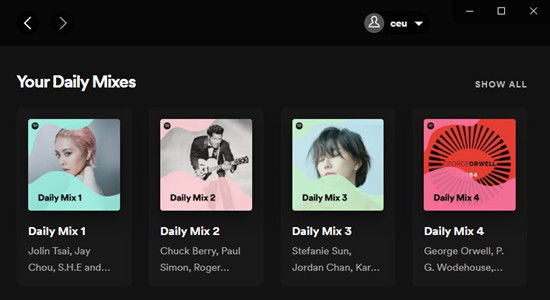

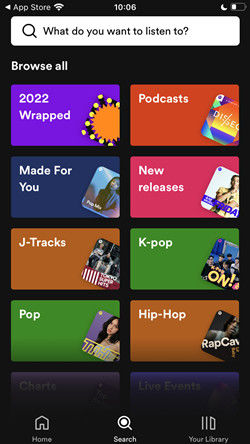












分享文章至:
選擇產品評分:
Joshua
HitPaw 特邀主編
熱衷於分享3C及各類軟體資訊,希望能夠透過撰寫文章,幫助大家瞭解更多影像處理的技巧和相關的AI資訊。
檢視所有文章留言
為HitPaw留下您的寶貴意見/點評